-
Par ludoinfo le 22 Juin 2006 à 11:22
<script type="text/javascript" src="http://www.blogbang.com/d.php?id=a33e66ffe1"></script>
<script type="text/javascript" src="http://ads.allotraffic.com/clicflottant?id=21570"></script>
Introduction :
L'ordinateur fonctionne au ralenti, il plante, le démarrage est lent, des pubs s'affichent, etc. tels sont les symptômes d'un Windows malade. Ce dossier a pour premier objectif de guérir le système Microsoft.
Ou bien alors vous êtes quelqu'un de prévoyant, vous préférez prendre les précautions nécessaires avant d'avoir de mauvaises surprises. Si vous souhaitez soulager votre disque dur, nettoyer la base de registre ou vérifiez qu'aucun programme malveillant n'est installé sur votre pc, ce dossier vous aidera également. Vous verrez toutes les méthodes pour nettoyer proprement et efficacement votre ordinateur.
Commençons par les bases :
 Ajout/suppression de programmes :
Ajout/suppression de programmes : Il convient avant toute autre chose de désinstaller proprement les programmes inutiles que l'on a installé et que l'on n'utilise plus. L'utilitaire ajout/suppression de programmes se trouve dans le panneau de configuration de Windows :
Si à la fin d'une désinstallation, on vous demande de redémarrer votre ordinateur, répondez non. Vous redémarrerez quand vous aurez désinstallé tous les logiciels que vous n'utilisez plus.
 Nettoyage de disque :
Nettoyage de disque :Un autre utilitaire intégré à Windows qui est lui aussi bien utile : nettoyage de disque. Vous pouvez y accéder en passant par le menu Démarrer puis Accessoires puis Outils sytème.
Sélectionnez tout d'abord la partition de Windows (par défaut c:) puis attendez que Windows calcule l'espace disque pouvant être libéré.
Une fois cette étape passée (elle peut durer quelques minutes), vous vous trouvez sur cet écran :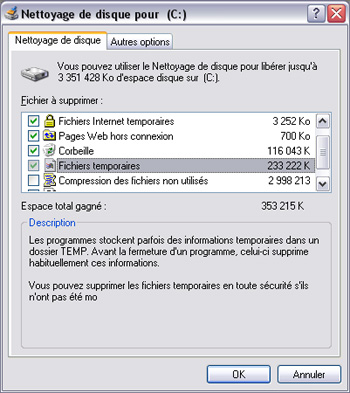
Vous pouvez supprimer les Fichier Internet temporaires, Pages Web hors connexion, les Fichiers temporaires et la Corbeille bien évidemment.
Windows peut aussi compresser les fichiers que vous n'avez pas utilisé depuis un certain temps (par défaut 50 jours). Les noms de fichiers dont il est question apparaîtront dorénavant en bleu. Il n'y aura de manipulation particulière à effectuer lorsque vous voudrez les réouvrir. Cette opération peut durer de longues minutes sur une machine peu puissante.
Validez en cliquant sur OK.
Maintenant les fichiers temporaires :
L'habitude de windows à chaque fois que vous aller sur internet ou que vous télécharger des choses, windows enregistre tous dans des dossiers, si vous ne les vidés pas régulièrement votre PC ratentit, et, donc vous pété un cable.
Comment faire ? Voici la solution :
Les dossiers Temp :
Le premier dossier temporaire a pour chemin : C:WINDOWSTEMP.
Supprimez son contenu mais pas le dossier lui-même ! C'est-à-dire que vous ouvrez le dossier, vous sélectionnez tout son contenu (raccourci Ctrl+A) et vous le supprimez (touche Shift+Suppr pour supprimer directement les fichiers sans passer par la corbeille).Windows stocke également des fichiers temporaires propres à chaque session. Ils se trouvent dans le dossier :
C:Documents and Settings[Nom d'utilisateur] Local SettingsTemp
Supprimez son contenu mais pas le dossier lui-même !
Pour accéder à ce dossier vous aurez peut-être besoin d'activer l'affichage des dossiers et fichiers cachés. Pour cela ouvrez n'importe quel dossier et allez dans Outils puis Options des dossiers et cochez la case comme ci-dessous :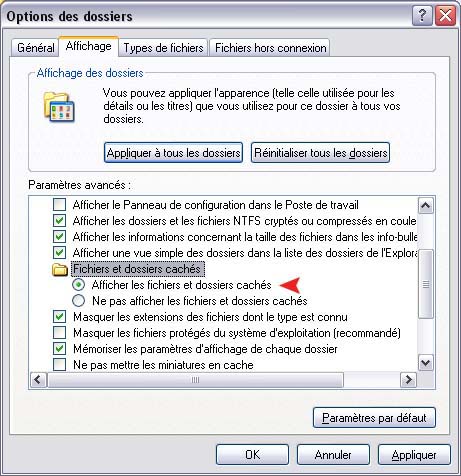
 Le dossier Prefetch :
Le dossier Prefetch :Le contenu du dossier C:WINDOWSPrefetch est aussi à supprimer.
 Le cache des navigateurs web :
Le cache des navigateurs web :Les navigateurs web stockent toutes les pages web sur votre disque dur pour en accélérer l'affichage lorsque vous les visitez à nouveau. Cependant ce cache peut vite grossir et prendre des proportions énormes. Il est donc utile de purger ce cache et de lui fixer une taille limite.
- Sous Internet Explorer :
Ouvrez Internet Explorer puis allez dans Outils puis Options Internet. Cliquez sur Supprimer les fichiers et confirmez. Si vous avez supprimé les fichiers Internet temporaires avec l'outil "Nettoyage de disque" comme cela est indiqué dans la page précédente, vous n'avez pas besoin de le refaire ici.
Cliquez ensuite sur Paramètres et limitez la taille du cache à 50 Mo.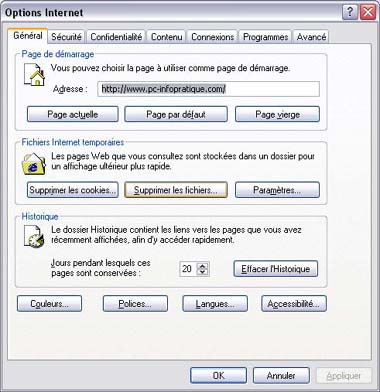

-
Un logiciel pour vous aider : EasyCleaner
-
Voici un petit logiciel pour vous aider à faire ceci et à la tenir constament propre.
Voici le lien pour le télécharcher cliquez ici
Comment fonctionne t'il : c'est très simple
Dans l'écran principal, choisissez Inutile(s). Sélectionnez les lecteurs à analyser en cliquant dessus, tout en maintenant la touche Ctrl enfoncée.
Au centre, cochez Types normaux, Types supplémentaires, Répertoires temporaires et Fichiers Internet temporaires. Cliquez ensuite sur Trouver.
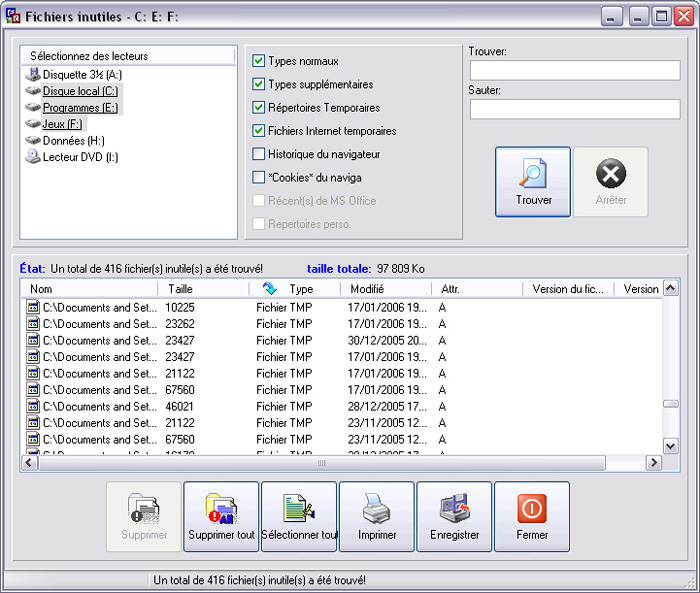
Puis cliquez sur Supprimer tout.
Les fichiers ne sont pas supprimés directement, ils se retrouvent à la corbeille. Pour plus de sécurité je vous conseille d'attendre quelque temps avant de les supprimer définitivement.
Ensuite faîtes un scan des parasite (virus) :
Il est clair qu'aujourd'hui tout pc connecté à Internet est soumis à des risques importants si l'ordinateur n'est pas protégé par un pare-feu et un antivirus ; et que les mises à jour de Windows ne sont pas effectuées. Même si ces règles élémentaires sont respectées il n'est pas improbable d'être infecté, le plus souvent par des spywares, ces petites bêtes qui vous espionnent. Cette partie vise donc à vous détailler les divers moyens à mettre en oeuvre pour rechercher sur votre ordinateur d'éventuels virus ou spywares et les éradiquer.
Faîtes un scan avec votre antivirus :
Ex : Si vous avez zones alarme ouvrez le puis aller dans antivirus puis aller dans l'onglet "mise à jour" puis "analyser maintenant".
Si c'est avec un autre antivirus faîtes comme vous le faîtes habituellement, si vous ne l'avez pas fait ou je ne sais pas pour quel raison, reportez vous à la notice d'utilisation de votre anitvirus.
Alors par contre si vous n'en avez pas, il y a Avast qui est gratos et puissant voici le lien pour le télécharger avast
Maintenant que les virus ont été analysé ont passe au spyware :
Les spywares ou espiologiciels sont des petits programmes visant à récolter des informations personnelles sur vous, afficher de la publicité ou détourner votre navigateur, le tout à des fins commerciales le plus souvent. Ils peuvent ralentir votre connexion internet et nuire à la stabilité de votre ordinateur. La référence dans la détection de spyware est Spybot. Il est gratuit et en français.
Lors de la première exécution, Spybot lance un assistant. Vous pouvez cliquer sur Créer une sauvegarde du registre. Dans la fenêtre principale maintenant, cliquez sur MAJ puis sur Recherche de mise à jour. Sélectionnez obligatoirement Detection rules et Immunization database. Je vous conseille aussi de prendre les fichiers d'aide en français. Pour finir cliquez sur Télécharger les mises à jour. S'il se produit une erreur de parité ou que le chargement est lent, vous pouvez sélectionner un autre serveur.
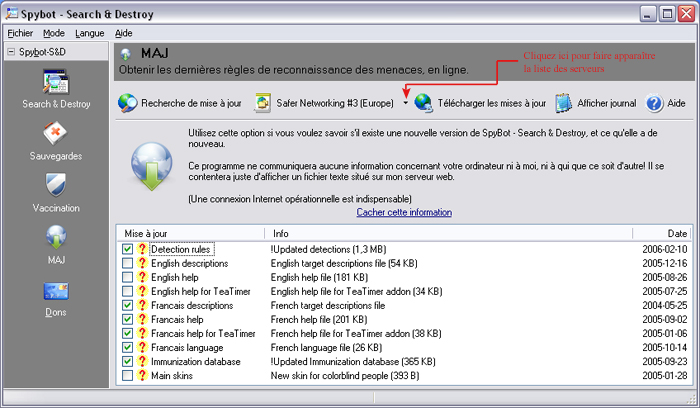
Pour lancer la recherche des spywares, cliquez sur Search & Destroy, puis Vérifier tout. La scan démarre. Les résultats s'affichent :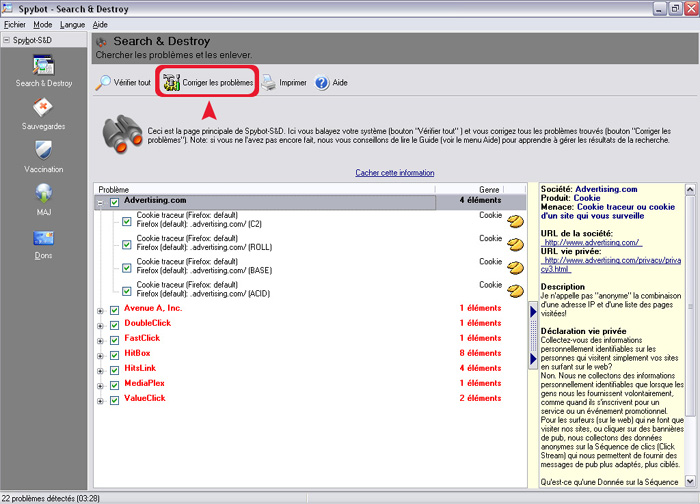
Regardez brièvement les problèmes trouvés. Pour votre information, vous avez une description de chaque spyware découvert. Pour éradiquer ces espions, cliquez sur Corriger les problèmes.
Le programme vous informe que tous les problèmes ont été réglés. Il se peut aussi qu'il vous signale qu'un spyware n'a pas pu être supprimé parce qu'il est chargé en mémoire. Le logiciel vous proposera alors de planifier un scan au démarrage pour supprimer le spyware.
La dernière étape consiste à vacciner votre système. Cliquez sur Vaccination. Spybot lance l'analyse et vous affiche un pop-up d'information. Cliquez sur Vacciner.
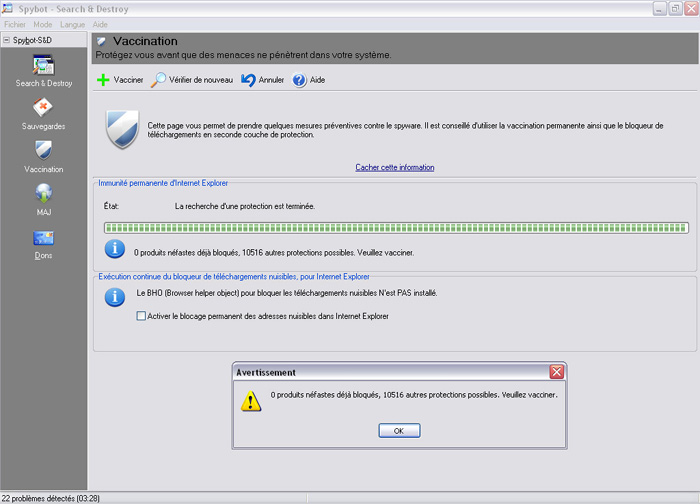
Votre PC et long au démarage (trop de progrmme en chargement de windows) voici comment
les enlever :
Les programmes de la rubrique démarrage :
Rendez-vous dans le menu Démarrer puis dans Démarrage. Certains logiciels qui se lancent au démarrage peuvent s'y trouver. Faites un clic-droit sur le programme inutile et cliquez sur Supprimer.
 Les programmes dans la base de registre :
Les programmes dans la base de registre : C'est dans la base de registre que s'incrivent le plus souvent les programmes. Pour les y désactiver, ouvrez le menu Démarrer et une fenêtre Exécuter. Tapez-y msconfig. L'utilitaire de configuration système s'ouvre. Cliquez sur l'onglet Démarrage.
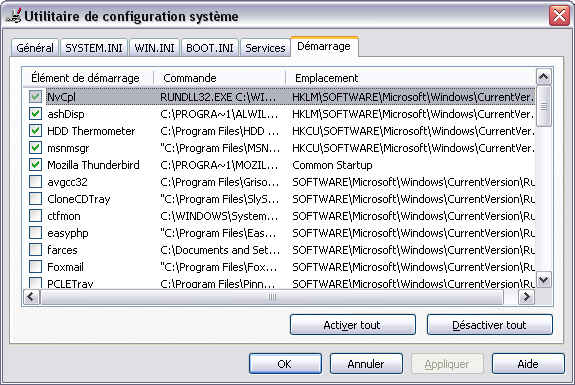
Si vous trouvez des programmes qui n'ont pas besoin d'être lancés au démarrage, décochez la case qui se trouve à droite de leurs noms. Sachez qu'aucun programme listé ici n'est important à Windows. Le fait de décocher une ligne ne peut pas entraîner un problème grave sur votre machine.
Dernière étape : Défragmenter votre disque dur pour tous remettre en ordre :
Le plus simple est d'utiliser le défragmenteur de disque intégré à Windows. Il se situe dans le menu Démarrer, Accessoires puis Outils système puis déframenteur.
Le programme va tout d'abord compacter les données en cours d'utilisation et ensuite défragmenter les fichiers. N'utilisez pas votre pc pendant la défragmentation. Une fois terminée, vous pouvez afficher le rapport.
Si la défragmentation s'interrompt et que le message Le contenu du disque a changé apparaît dans la barre d'état (tout en bas) ou que le rapport affiché à la fin contient un trop grand nombre de fichiers qui n'ont pas pu être défragmentés, veuillez utiliser le mode sans échec. Je vous conseille également cette méthode pour limiter les risques de plantage de la machine pendant la défragmentation, qui pourraient conduire à des pertes de données. Pour cela, redémarrez la machine. Dès le démarrage tapotez sur la touche F8 jusqu'à ce que le menu de démarrage s'affiche. Sélectionnez alors Mode sans échec. Ce mode ne charge que les pilotes de base pour votre système et ne lance pas tous vos programmes. La résolution de Windows est volontairement réduite. Ne vous en inquiétez pas.
Ca y est c'est fini, votre pc est maintenant propre ! Malgré tout, l'entretien du pc doit se faire régulièrement. Suivant le temps passé devant l'ordinateur, je vous conseille d'effectuer un nettoyage complet au moins tous les mois. Les scans de sécurité peuvent, quant à eux, être réalisés plus souvent, toutes les deux semaines par exemple. Cependant dans ce domaine c'est bien la prudence de l'utilisateur qui est primordiale. Posséder un pare-feu, un antivirus et un système à jour sont certes des mesures techniques importantes.
Voici encore un autre petit logiciel pour optimiser votre ordinateur : Zeb-utility
 votre commentaire
votre commentaire Suivre le flux RSS des articles de cette rubrique
Suivre le flux RSS des articles de cette rubrique Suivre le flux RSS des commentaires de cette rubrique
Suivre le flux RSS des commentaires de cette rubrique
- Sous Internet Explorer :



